ESET License Manager یا پنل مدیریت ایست چیست؟
ESET License Manager یک پورتال آنلاین است که به شما امکان می دهد تمام مجوزهای ESET خود را در یک مکان واحد مدیریت کنید.
نحوه دسترسی به پنل مدیریت لایسنس ESET
- مرورگر وب خود را باز کرده و به سایت my.eset.com بروید .
- آدرس ایمیل و گذرواژه حساب my.eset.com خود را وارد کنید و بر روی Sign in کلیک کنید اگر حساب کاربری در ESET ندارید پیشنهاد می کنم آموزش ساخت حساب کاربری در ESET را بخوانید.
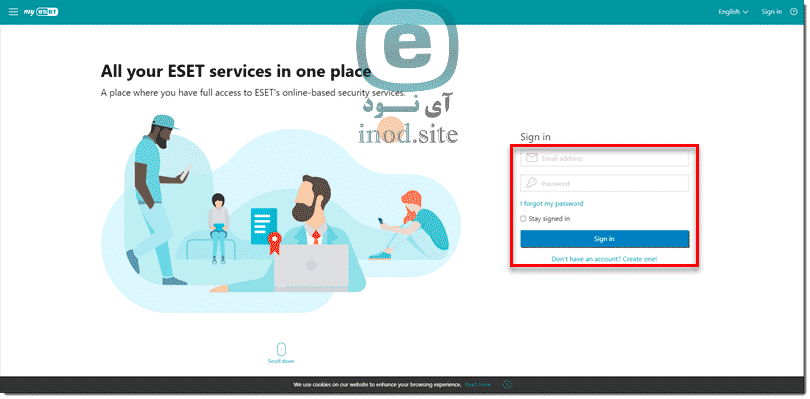 شکل 1-1
شکل 1-1
- وارد حساب خود شوید و سپس روی License Manager کلیک کنید .
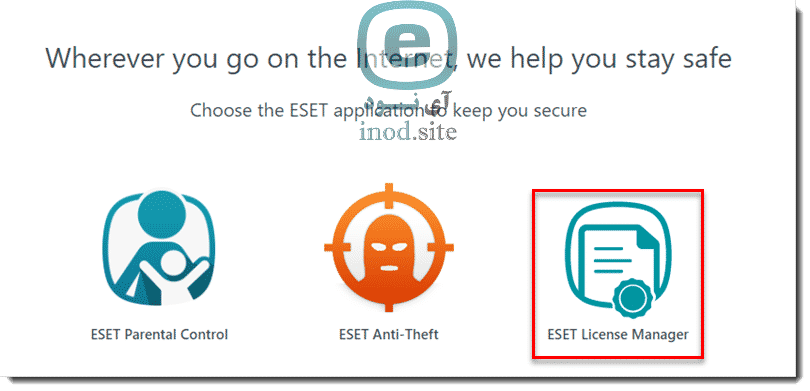 شکل 1-2
شکل 1-2
نحوه اضافه کردن لایسنس در پنل مدیریت و مشاهده جزئیات محصول
- روی Add license کلیک کنید .
 شکل 2-1
شکل 2-1
- لایسنسی را که در ایمیل پس از خرید خود از Noreply@orders.eset.com دریافت کرده اید ، در قسمت خالی تایپ کرده و روی Add License کلیک کنید .
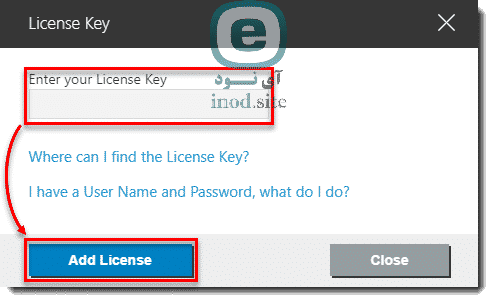 شکل 2-2
شکل 2-2
پس از وارد کردن لایسنس نام محصول ESET شما ، تعداد کاربر موجود و فعال شده ، تاریخ انقضا و لیستی از دستگاه هایی که در حال حاضر مجوز شما در آن استفاده می شود ، نمایش داده می شود.
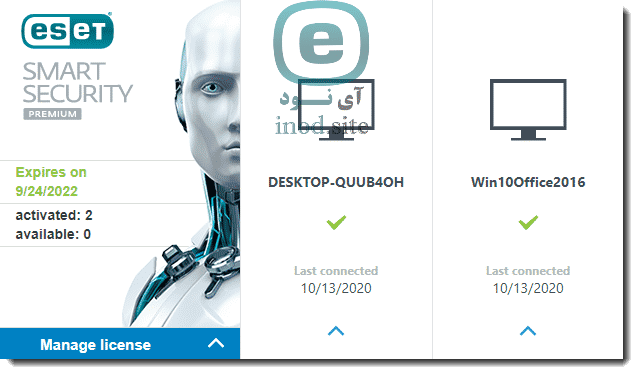 شکل 2-3
شکل 2-3
نحوه حذف یا غیر فعال کردن لایسنس از پنل مدیریت
اگر یک محصول ESET را روی تعداد بیشتری از ماشین آلات مجاز مجوز نصب کرده باشید ، با نوار زرد رنگ This License is Overused نمایش داده می شود. که نشان دهنده استفاده بیش از حد از لایسنس می باشد.
- غیرفعال کردن یک محصول
- برای غیر فعال کردن لایسنس دستگاه های استفاده نشده، ابتدا روی پیکان ^ کلیک کنید سپس سه گزینه برای شما به نمایش در خواهد آمد برای غیر فعال کردن دستگاه مورد نظر روی Deactivate product کلیک کنید.
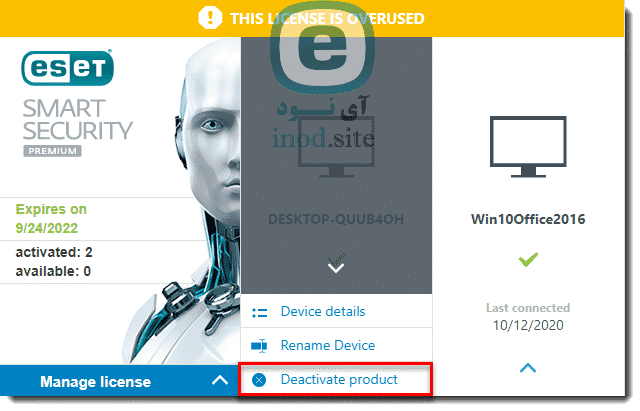 شکل 3-1
شکل 3-1
نحوه حذف لایسنس از پنل مدیریت
- برای حذف یک لایسنس از ESET License Manager بر روی Renew یا Manage license کلیک کرده سپس روی Remove license کلیک کنید .
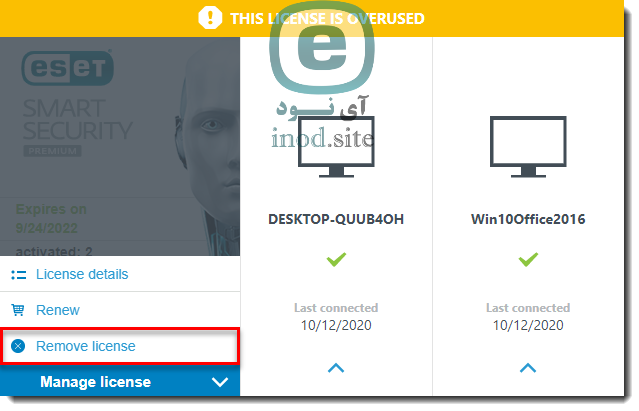
- در کنار Deactivate all devices ، کادر تأیید را تیک بزنید و سپس روی Remove license کلیک کنید . وقتی مجوز را از مدیر مجوز حذف می کنید ، تمام دستگاه هایی که با این لایسنس فعال بودند غیر فعال خواهد شد.
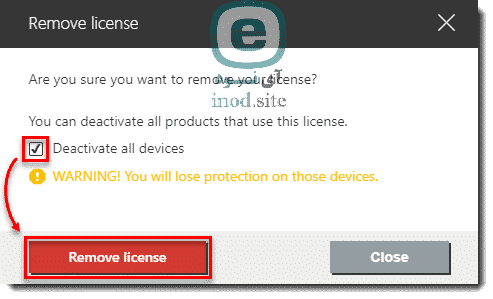 شکل 3-3
شکل 3-3
نحوه به اشتراک گذاری لایسنس خریداری شده
می توانید محصولات ESET را که به تعداد کاربری که در دسترس دارید بارگیری یا به اشتراک بگذارید
- روی Download یا Share license کنار license کلیک کنید .
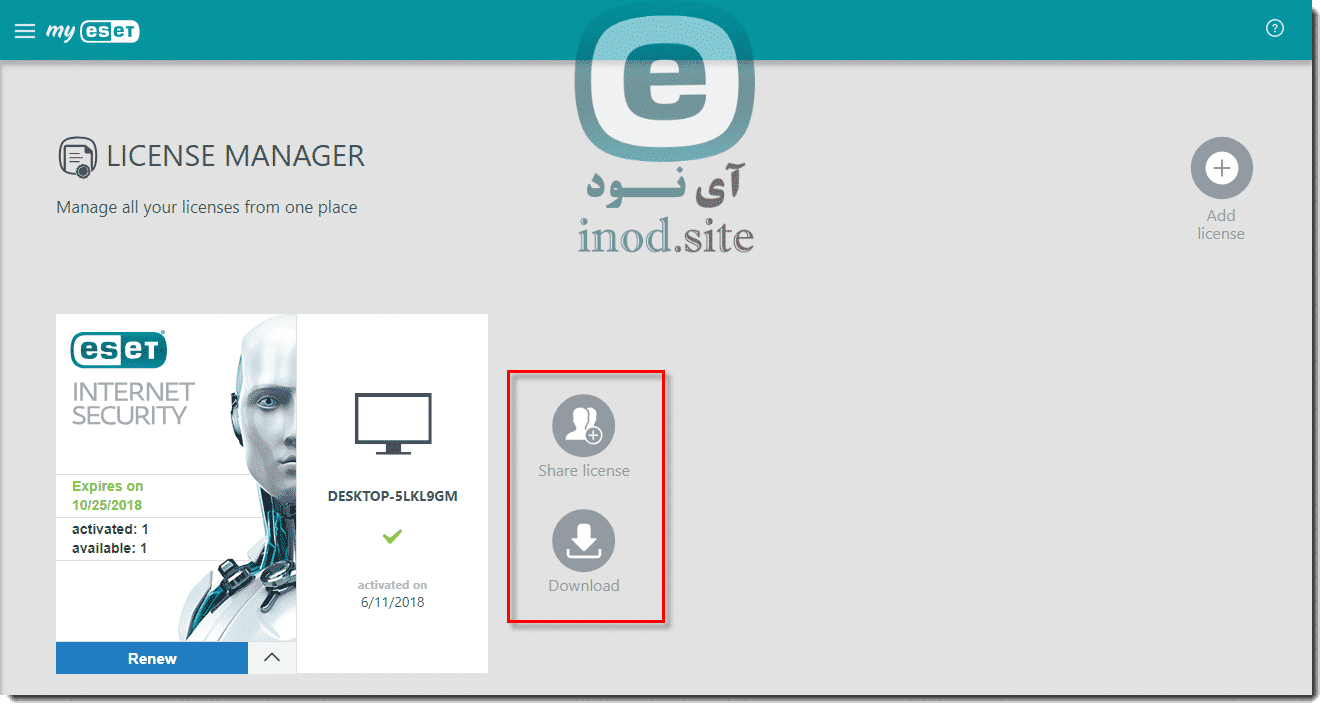 شکل 4-1
شکل 4-1
- برای نمایش پنجره Download product ، روی Download کلیک کنید . سیستم عامل و محصول را انتخاب کنید و سپس رو Download کلیک کنید تا بارگیری محصول ESET به طور خودکار شروع شود
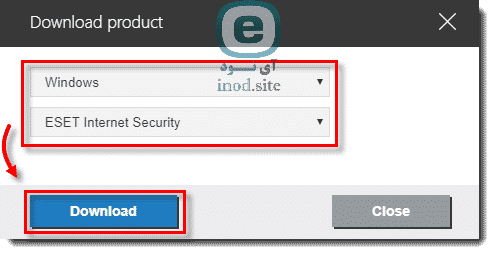 شکل 4-2
شکل 4-2
- اگر Share license را انتخاب کرده اید ، آدرس ایمیلی را که می خواهید مجوز خود را با آن به اشتراک بگذارید در قسمت خالی تایپ کنید و روی Share license کلیک کنید تا ایمیلی حاوی اطلاعات مجوز مشترک ارسال شود.
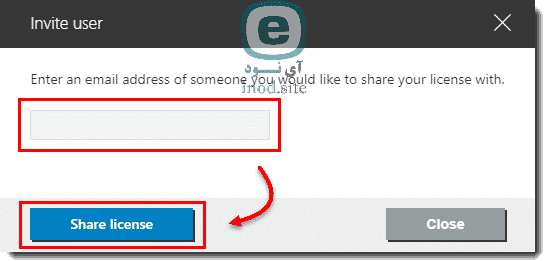 شکل 4-3
شکل 4-3